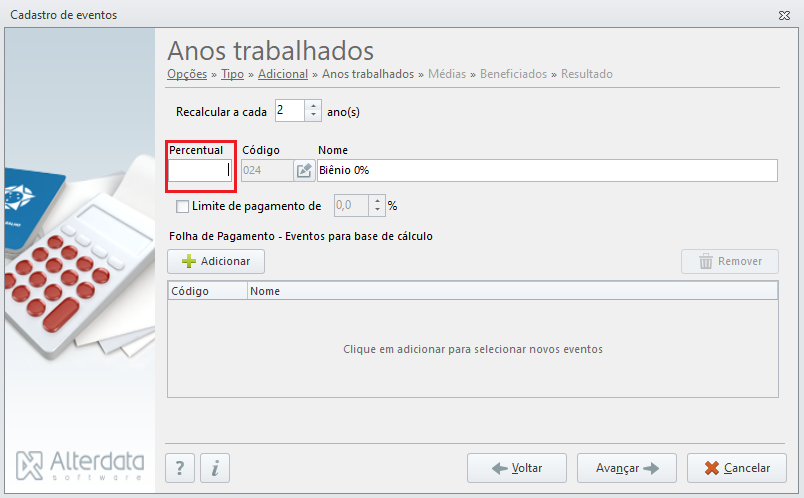Autor do artigo: Samantha.sup.pack
Como criar um evento de Biênio através do Wizard de Eventos
- Acesse o WDP - aba Folha - Eventos (Rubricas) - Cadastro;
- Na Tela Cadastro de Eventos clique em Novo;
- Marque a opção: Cadastrar e configurar evento novo - Avançar;
- Na tela Tipo marque a opção: Adicional - Avançar;
- Na tela Adicional marque a opção Eventos sobre anos Trabalhados - Avançar;
- No quadro: Recalcular a cada Ano (s) informe 2 visto que se trata da criação de um evento de Biênio;
No campo Percentual informe qual será o percentual a ser considerado para cada ano completo;
No caso deste exemplo será criado um Biênio de 2%.
No campo Nome informe o nome desejado para o Evento;
Caso seu Biênio seja Limitado marque a opção: Limite de pagamento de e informe o percentual limite;
No quadro: Folha de Pagamento - Eventos para base de cálculo clique em Adicionar;
Selecione quais eventos devem ser considerados para a base de cálculo do Biênio e em seguida clique em Avançar;
A tela Médias é responsável pela configuração das médias para o cálculo de Férias,Décimo Terceiro e Rescisão.
Caso o evento que esteja cadastrando não entre para o cálculo destes processos basta desmarcar o ao lado de cada processo.Na tela Beneficiados informe os Beneficiados pelo cálculo do Biênio;
Beneficiados Empresa Marque a opção Empresa para selecionar qual empresa receberá o cálculo do Anuênio, desta forma todos os funcionários desta empresa serão beneficiados com o cálculo desta verba. Departamento Marque a opção Departamento para selecionar qual Empresa e Departamento que receberá o cálculo do Anuênio, desta forma todos os funcionários deste Departamento serão beneficiados com o cálculo desta verba. Função Marque a opção Função para selecionar qual função que receberá o cálculo do Anuênio, desta forma todos os funcionários alocados nesta função independente de sua empresa serão beneficiados com o cálculo desta verba. Sindicatos Marque a opção Sindicato para selecionar qual Sindicato que receberá o cálculo do Anuênio, desta forma todos os funcionários alocados neste sindicato independente de sua empresa serão beneficiados com o cálculo desta verba. Funcionários Marque a opção Funcionários para selecionar a empresa e quais funcionários receberão o cálculo do Anuênio, desta forma o evento só será calculado para os funcionário selecionados. Clicar em Concluir para que o sistema efetue a criação do evento.
Gere a folha de pagamento e verifique se o cálculo foi efetuado de forma desejada.